Recensione di LiquidPoll: un plug-in per sondaggi WordPress con un'esperienza utente eccezionale
Pubblicato: 2023-02-23Se vuoi sapere cosa pensano i tuoi clienti, devi chiedere loro.
LiquidPoll è un plug-in per sondaggi di WordPress che ti aiuta a raccogliere feedback dai tuoi clienti con un'interfaccia molto semplice e intuitiva.
Puoi usarlo per il feedback generale degli utenti tramite sondaggi a domanda singola, nonché casi d'uso più specifici come Net Promoter Score (NPS) o raccolta di dati utente per segmentarli nel tuo CRM (incluse integrazioni CRM dedicate per strumenti popolari).
In termini di interfaccia frontend, ha una delle migliori esperienze utente pronte all'uso che abbia mai visto. Quindi, se vuoi un modo semplice per creare sondaggi sul tuo sito, ti consigliamo di continuare a leggere.
Nella nostra recensione pratica completa di LiquidPoll, condivideremo di più sulla funzionalità del plug-in e poi ti daremo uno sguardo pratico a com'è creare e analizzare sondaggi con LiquidPoll.
Recensione LiquidPoll: cosa fa il plugin?
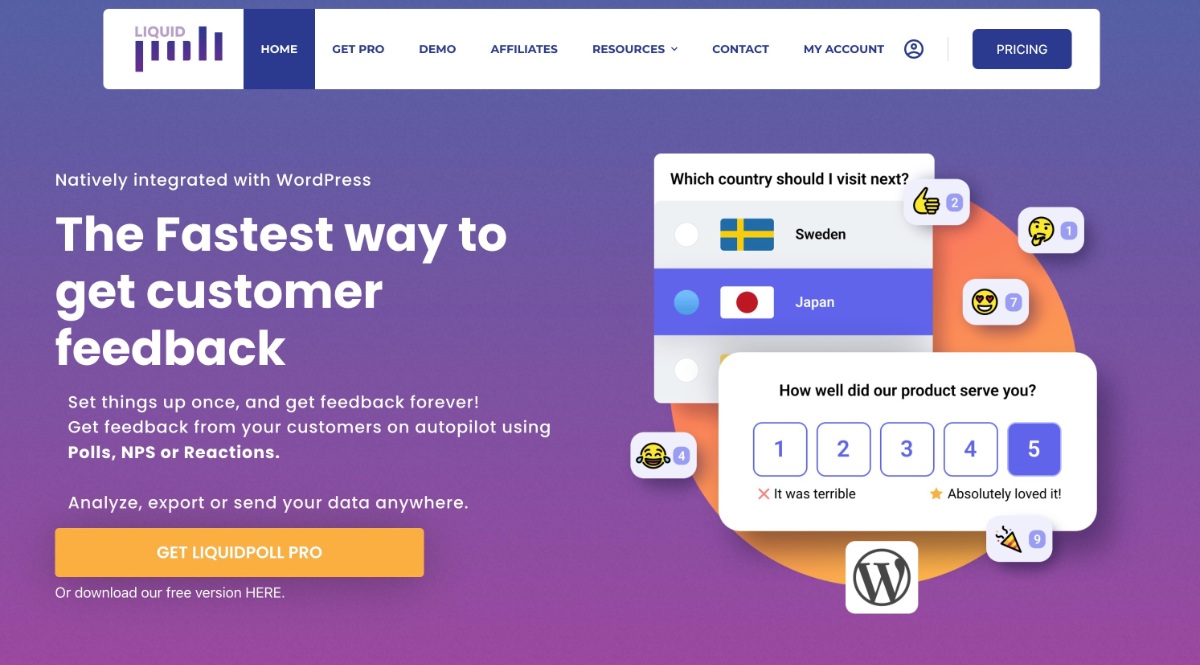
Ad alto livello, potresti dire che LiquidPoll ti aiuta a raccogliere feedback e informazioni dai visitatori del tuo sito web.
Lo fa utilizzando brevi sondaggi a domanda singola e caselle di reazione, piuttosto che sondaggi di lunga durata. Mantenendo le cose su sondaggi brevi, puoi ridurre l'attrito e rendere estremamente facile per i tuoi clienti condividere i dettagli con te.
Ti aiuta anche a utilizzare questi dati in modi interessanti, permettendoti di visualizzare i report e persino di integrarli con il tuo CRM per taggare gli utenti in base a come hanno risposto.
Puoi anche utilizzare i tuoi sondaggi come strumento di lead generation chiedendo ai visitatori di inserire i loro dettagli di contatto per visualizzare i risultati del sondaggio.
Diamo un'occhiata ad alcune delle caratteristiche più importanti...
Tre diversi tipi di sondaggi (con uno in più in arrivo)
LiquidPoll attualmente supporta tre diversi tipi di sondaggi:
- Sondaggio regolare : fai ai visitatori una singola domanda con tutte le opzioni necessarie.
- Net Promoter Score (NPS) : chiedi ai visitatori di valutare la tua attività utilizzando il formato NPS. Puoi effettivamente personalizzare le risposte per utilizzare qualsiasi scala a 10 opzioni.
- Reazione : consente agli utenti di reagire ai post o ad altri contenuti con emoji (come la reazione di Facebook).
Lo sviluppatore prevede inoltre di aggiungere presto una quarta opzione: le recensioni .
Ciò consentirà ai tuoi clienti di recensire prodotti o servizi. Oppure possono semplicemente rivedere i contenuti in generale, come lasciare una recensione per una ricetta sul tuo blog di cucina.
Interfaccia elegante ed eccellente esperienza utente
Come accennato in precedenza, una delle cose che mi ha davvero colpito di LiquidPoll è l'interfaccia frontend.
È molto moderno e facile da usare, il che rappresenta un grande passo avanti rispetto ad altri plug-in di sondaggi che utilizzano moduli Web molto semplici.
Per aiutarti a controllare l'esperienza del frontend, il plug-in ti offre più di 12 temi per sondaggi regolari, più di 5 temi NPS e più di 3 temi di reazione.
Ecco uno sguardo a un sondaggio di pulsante di opzione di base: puoi vedere che è molto più bello di un semplice modulo web:
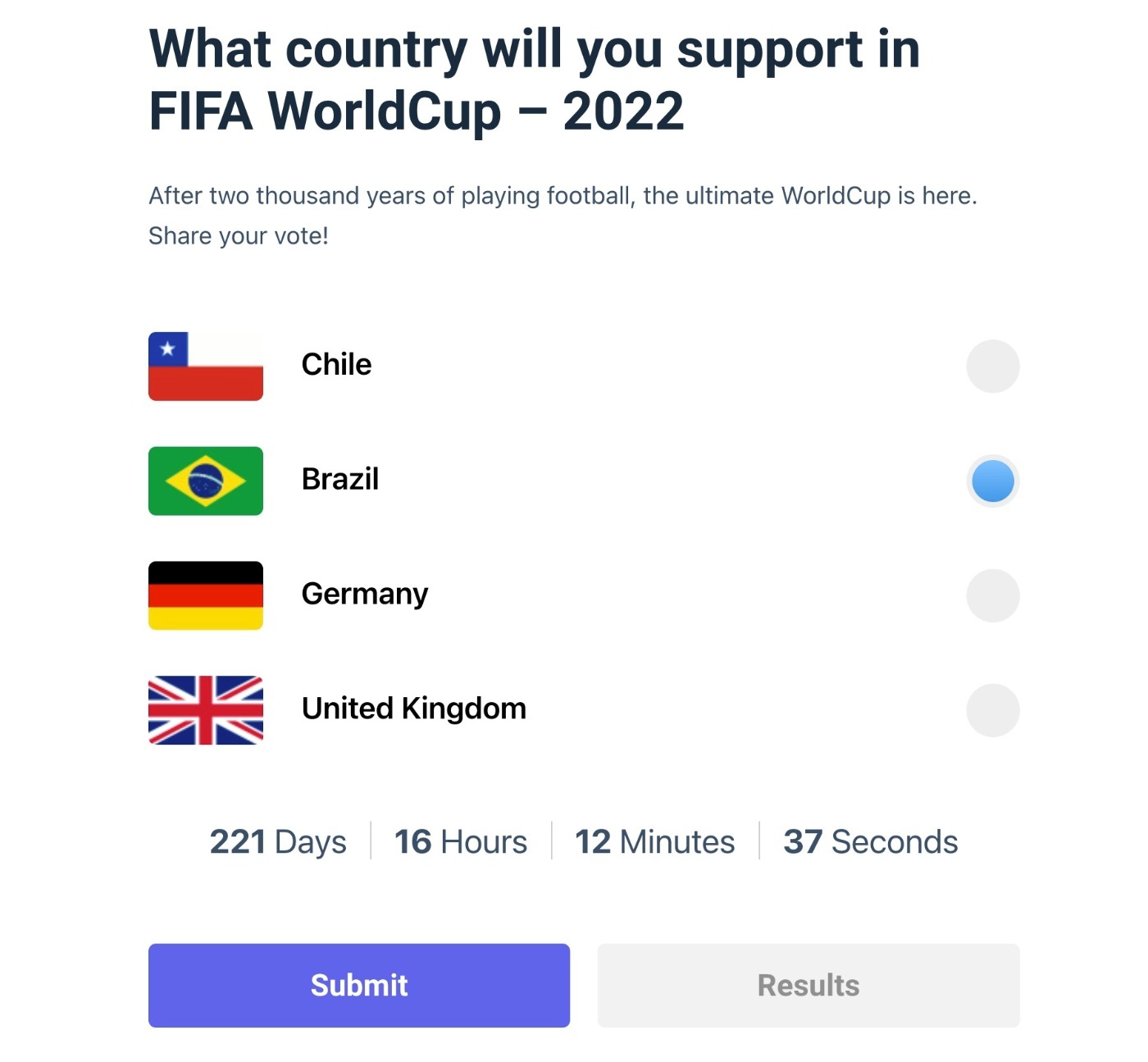
Puoi anche creare altri tipi di sondaggi, ad esempio chiedere ai visitatori di selezionare un'immagine da più opzioni:

Puoi creare questo elegante sondaggio a selezione singola:
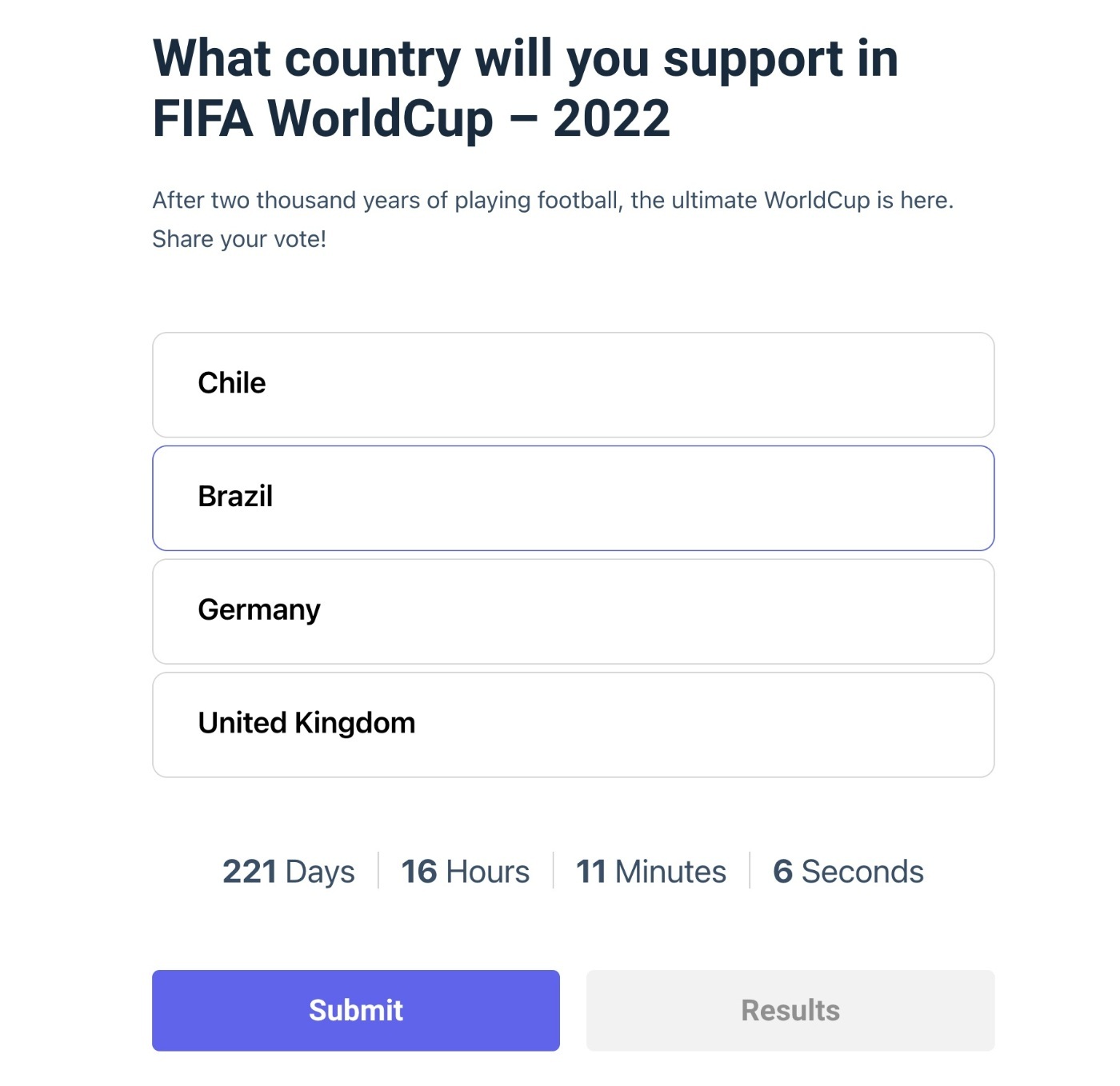
Oppure potresti combinare gli ultimi due approcci creando una sorta di "scheda immagine" che le persone possono selezionare:
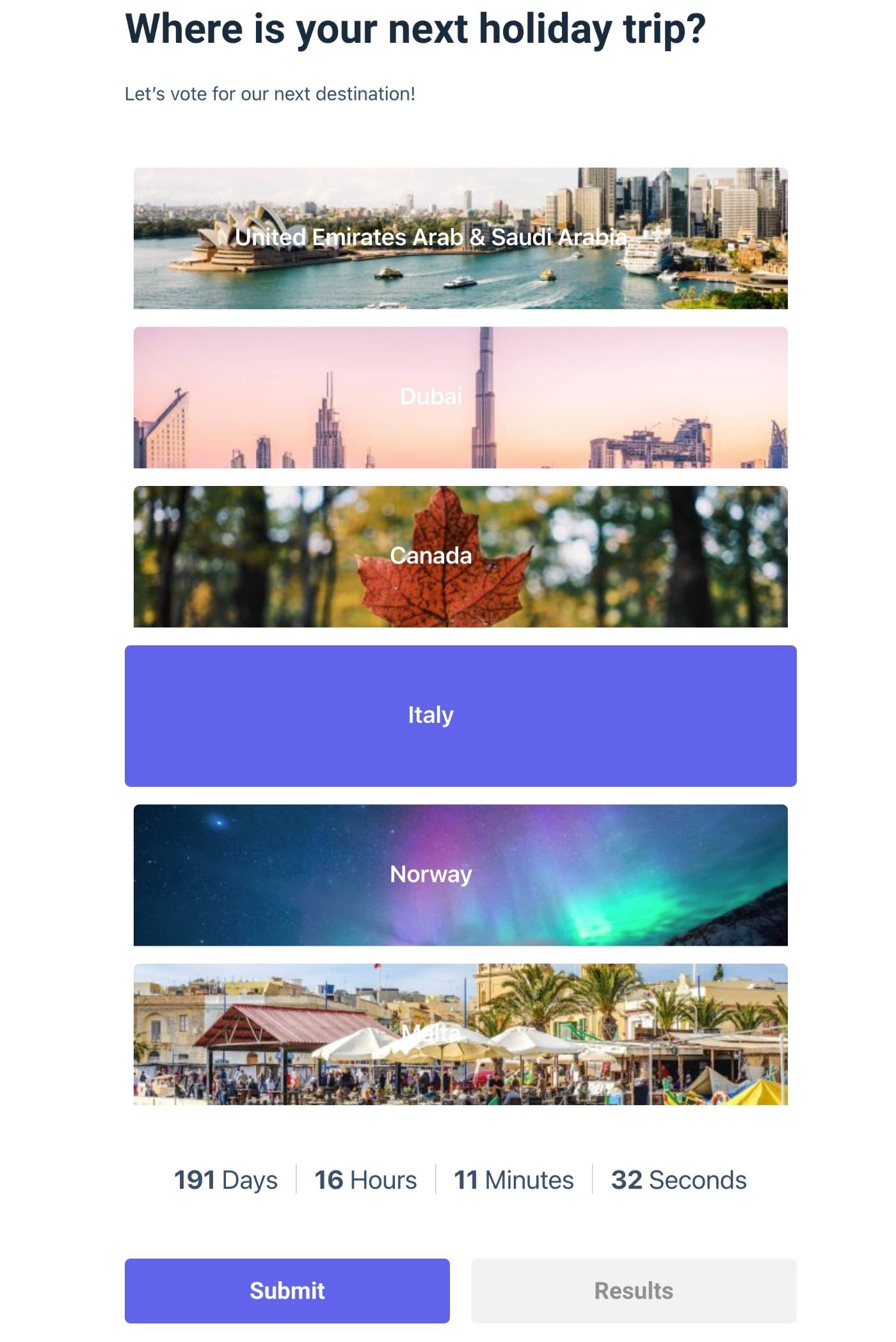
Come ho già detto, ottieni anche temi dedicati per aiutarti a raccogliere valutazioni NPS. Questi sembrano piuttosto grandi - ecco un esempio del mio preferito:
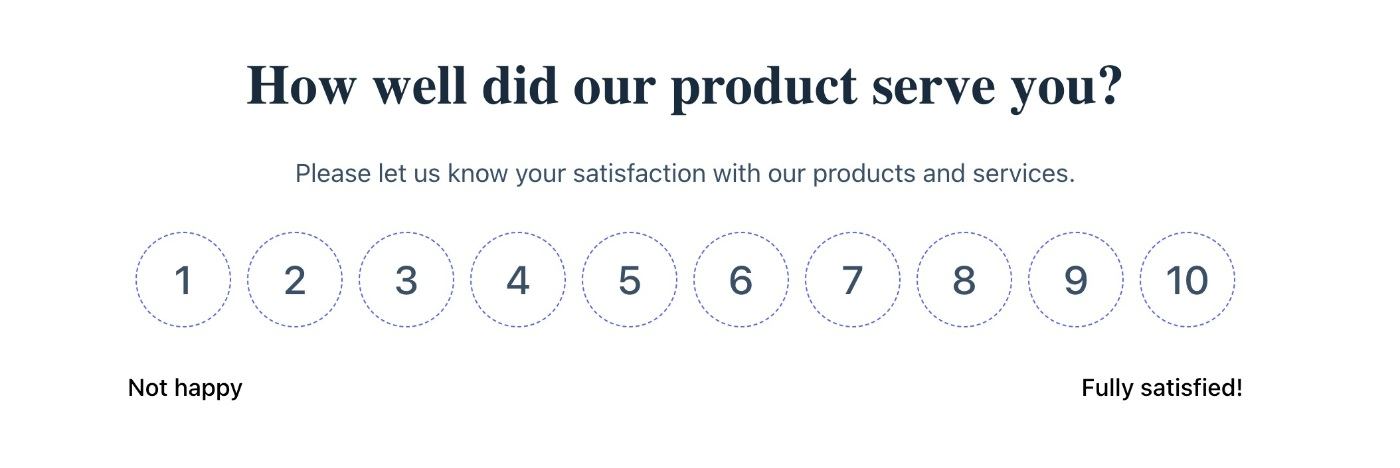
Infine, ecco un esempio dei sondaggi di reazione, che hanno anche più temi:
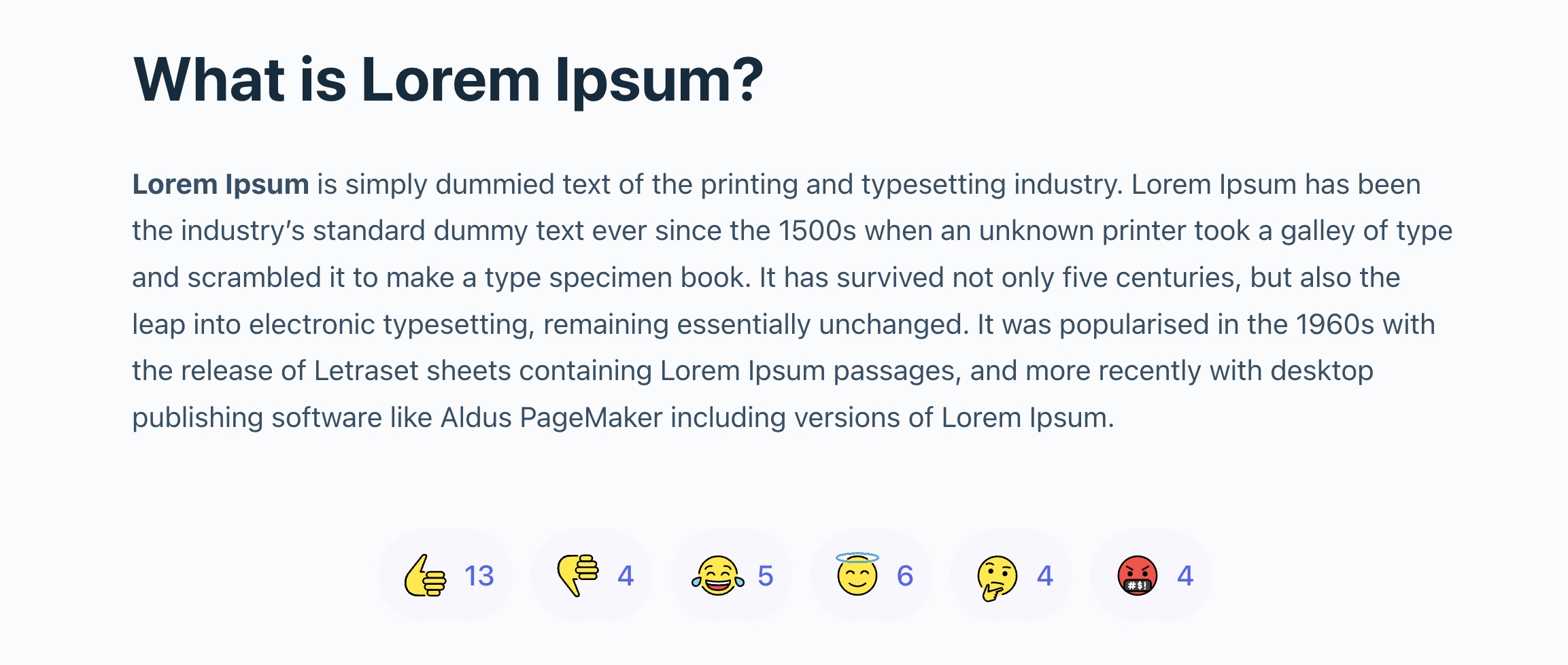
Opzione per raccogliere informazioni sull'utente e integrare con gli strumenti
Per aiutarti a utilizzare i tuoi sondaggi per la generazione di lead, il plug-in ti consente di chiedere le informazioni di contatto degli utenti per consentire loro di vedere i risultati del tuo sondaggio.
In alternativa, puoi richiedere agli utenti di registrarsi prima di poter partecipare al sondaggio.
LiquidPoll ha anche integrazioni con alcuni popolari plug-in e strumenti CRM che ti consentono di utilizzare i tuoi sondaggi per raccogliere informazioni sui clienti e segmentare i clienti in base alle loro risposte.
Quest'ultimo è particolarmente utile perché ti consente di creare automaticamente diversi tag e segmenti nel tuo CRM in base a come le persone rispondono a uno dei tuoi sondaggi.
Attualmente, LiquidPoll si integra con i seguenti strumenti:
- FluentCRM
- Marmotta
- Autonami (WooFunnels)
Lo sviluppatore ha anche in programma di aggiungere le seguenti integrazioni:
- ConvertKit
- Campagna attiva
- MailerLite
LiquidPoll si integra anche con Twilio per consentirti di inviare notifiche SMS.
Analisi dei risultati e protezione
LiquidPoll ti consente di visualizzare i risultati dalla tua dashboard e di esportarli anche come CSV.
Hai anche la possibilità di consentire agli intervistati di visualizzare i risultati dal frontend dopo aver risposto al sondaggio.
Per proteggere l'accuratezza dei tuoi risultati, LiquidPoll ti consente anche di limitare le risposte in modo che ogni utente possa rispondere solo una volta (anche se sta rispondendo come ospite).
In alternativa, puoi richiedere agli utenti di accedere a un account per rispondere al sondaggio.
Come creare sondaggi eleganti utilizzando LiquidPoll
Ora che sai di più sulle funzionalità offerte da LiquidPoll, andiamo in pratica e ti mostrerò come creare un sondaggio WordPress con LiquidPoll.
Per questa sezione della nostra recensione su LiquidPoll, sto usando la versione premium del plugin. Tuttavia, esiste anche una versione gratuita e l'interfaccia di base sarà la stessa della versione gratuita. Maggiori informazioni sui prezzi in seguito .
1. Crea un sondaggio
Dopo aver installato e attivato il plugin, puoi creare il tuo primo sondaggio andando su Tutti i sondaggi → Aggiungi sondaggio .
Iniziare:
- Dai al tuo sondaggio un nome interno per aiutarti a ricordarlo.
- Scegli il tipo di sondaggio : sondaggio normale, punteggio NPS o reazione. Lo sviluppatore prevede inoltre di aggiungere presto un'opzione di "revisione".
- Scrivi una descrizione facoltativa per il tuo sondaggio.
- Imposta una scadenza per aggiungere il conto alla rovescia o lascia vuoto il campo Scadenza se non vuoi che il sondaggio scada.
- Scegli dove posizionare il conto alla rovescia (se hai aggiunto una scadenza).
- Configura alcune altre impostazioni generali, ad esempio se nasconderlo per gli utenti disconnessi e chi può visualizzare i risultati.
Facoltativamente, puoi anche utilizzare l'opzione Categorie sondaggio nella barra laterale per assegnare una categoria al tuo sondaggio, che può essere utile se prevedi di pubblicare molti sondaggi.
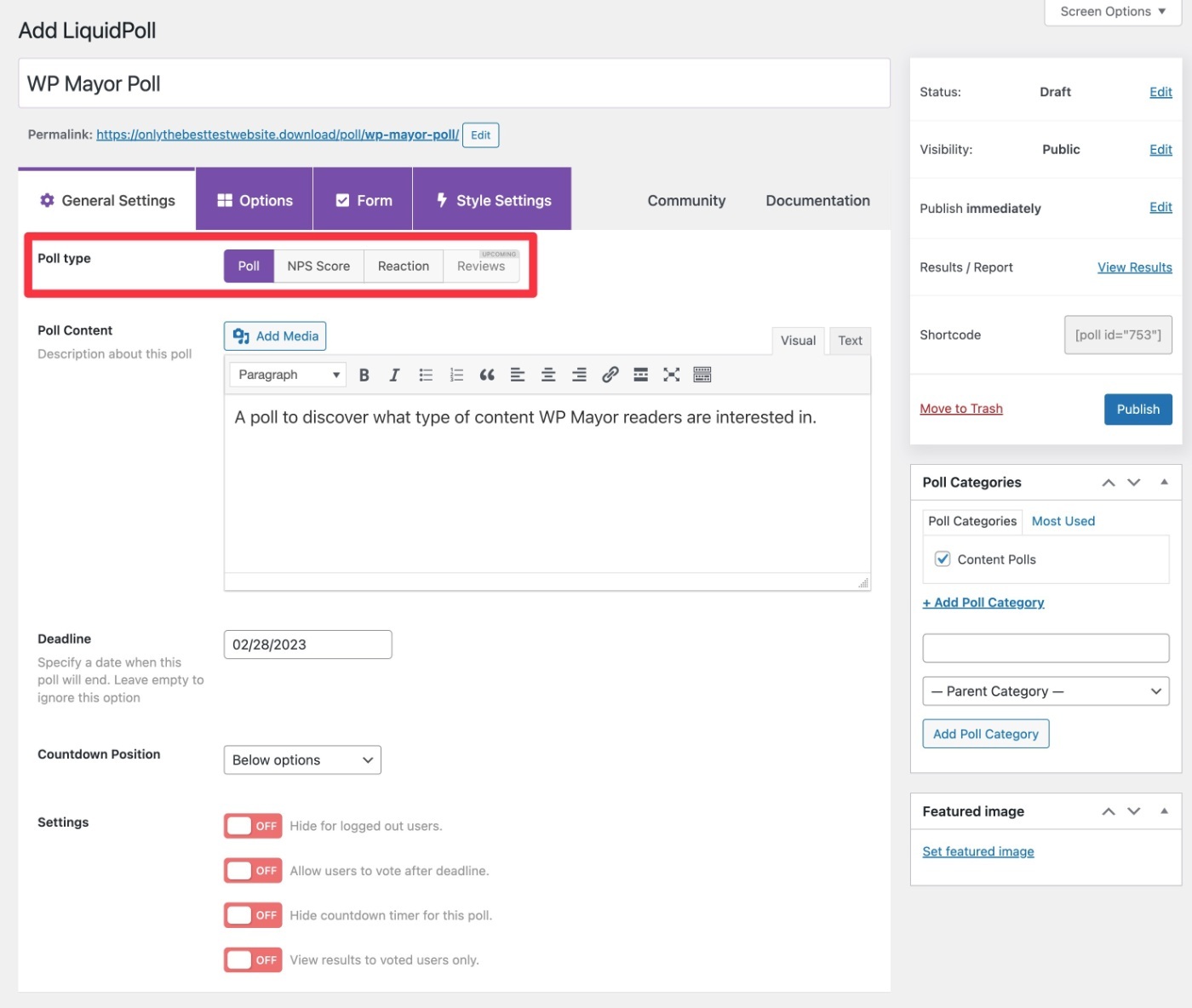
2. Aggiungi opzioni di sondaggio
Successivamente, puoi fare clic sulla scheda Opzioni per aggiungere le opzioni di risposta per questo sondaggio.
Quando aggiungi un'opzione, puoi scegliere l'etichetta e facoltativamente aggiungere una miniatura dell'immagine associata a tale risposta.
Puoi anche utilizzare il trascinamento della selezione per modificare facilmente l'ordine delle opzioni del sondaggio.
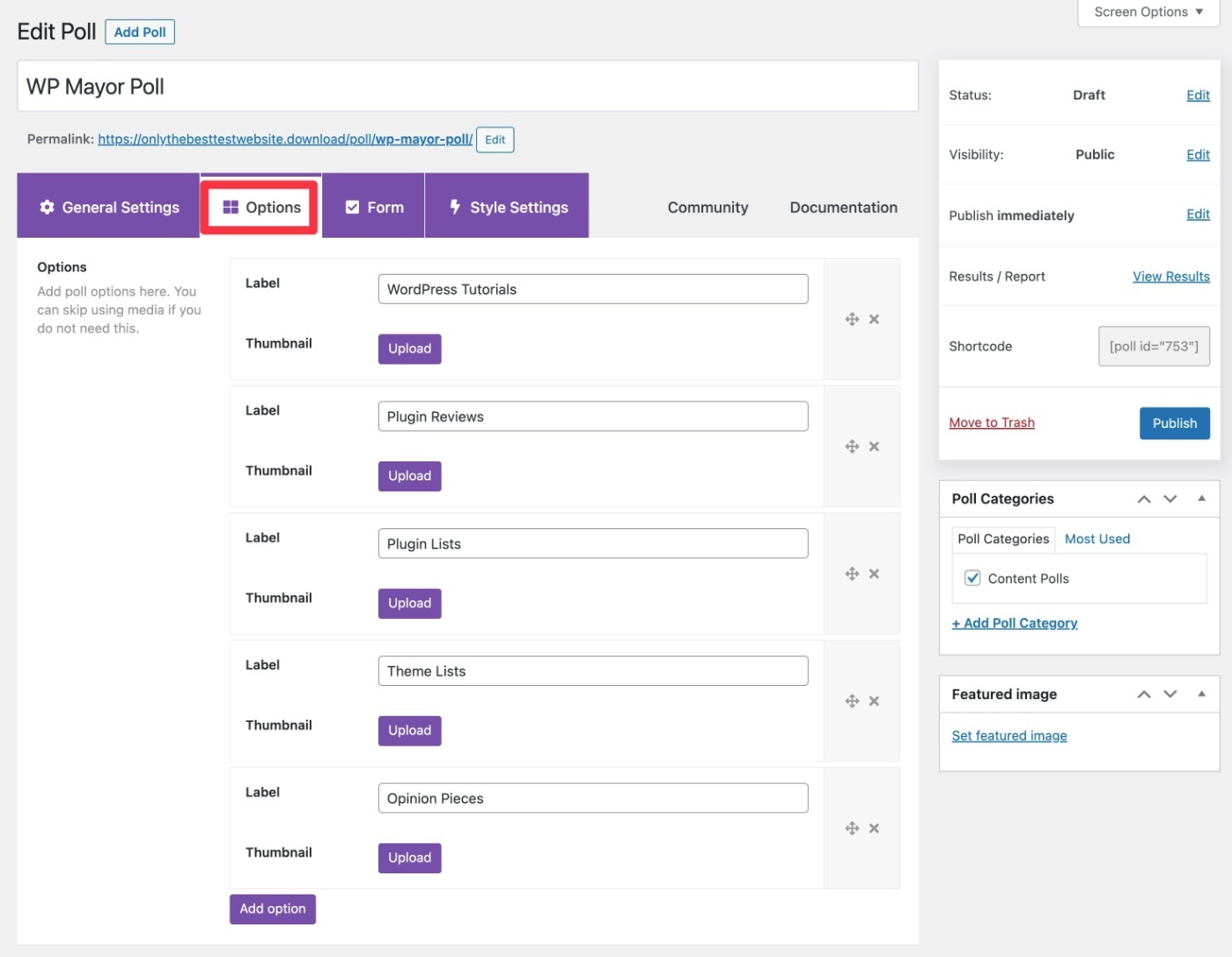
3. Scegliere se aggiungere un modulo
Successivamente, puoi andare alla scheda Modulo per scegliere se aggiungere o meno una raccolta di email al modulo.

Se scegli di aggiungere il modulo, puoi personalizzare tutte le etichette, il contenuto e lo stile.
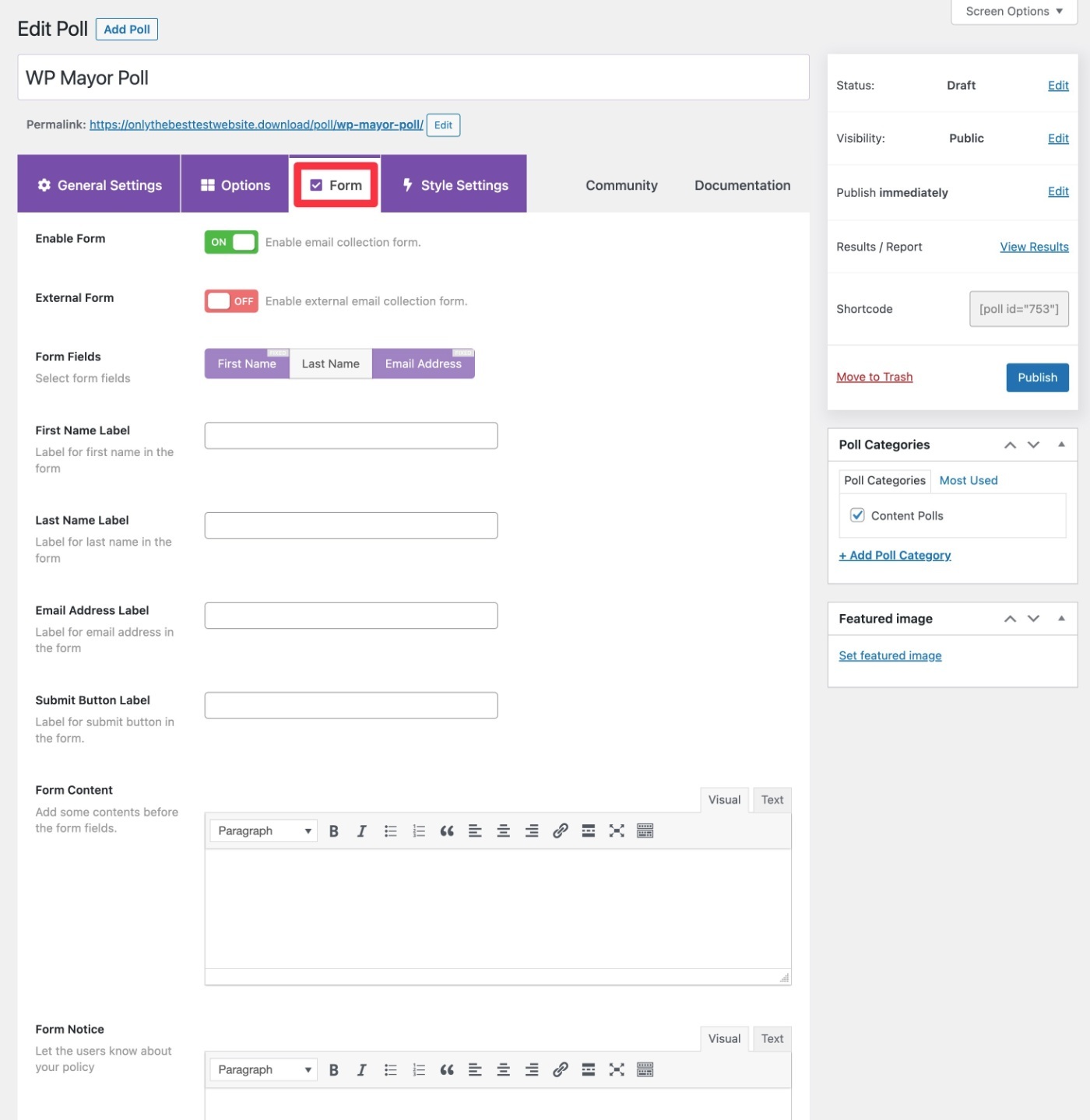
In alternativa, puoi selezionare la casella Modulo esterno per utilizzare un modulo da un plug-in modulo dedicato, che ti offre un controllo ancora maggiore sui campi del modulo.
Se scegli questa opzione, nasconderà gli altri campi e ti consentirà solo di inserire lo shortcode per quel modulo.
4. Seleziona il tema e lo stile del tuo sondaggio
Successivamente, puoi andare alla scheda Impostazioni stile per scegliere il tema per il tuo sondaggio e personalizzare altri aspetti dello stile.
Innanzitutto, utilizza il menu a discesa Tema sondaggio per scegliere il tema di alto livello che desideri utilizzare. Attualmente, il plug-in offre tre temi gratuiti e nove temi di sondaggio premium (per sondaggi regolari), ma lo sviluppatore ha in programma di aggiungere presto ancora più opzioni.
Una volta scelto il tema principale, puoi scegliere come visualizzare i risultati e regolare manualmente tutti i colori/tipografia, se necessario.
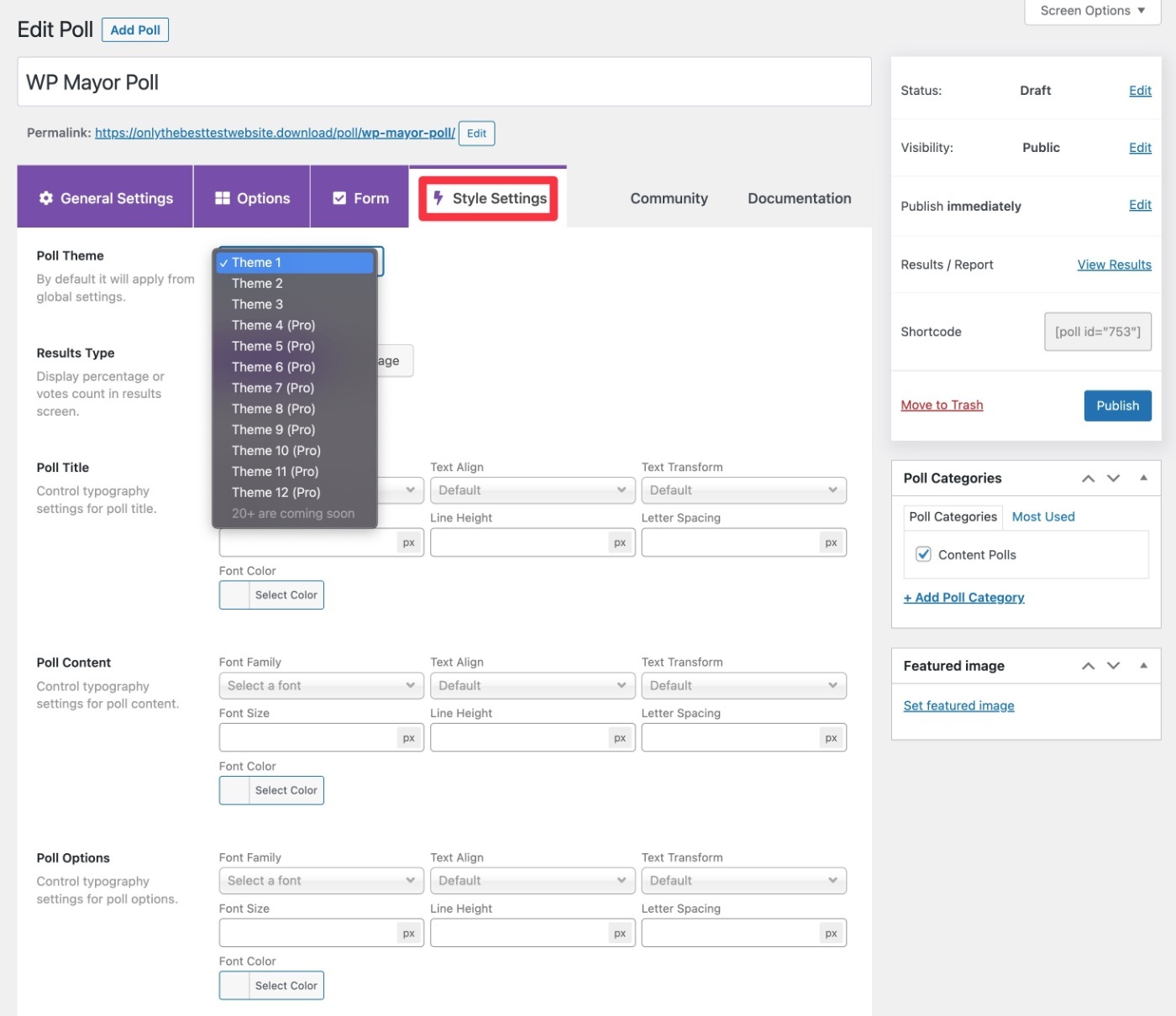
5. Pubblica e incorpora il tuo sondaggio
Una volta che sei soddisfatto di tutto, puoi fare clic sul pulsante Pubblica per pubblicare il tuo sondaggio.
Ci sono alcuni modi in cui puoi visualizzare il tuo sondaggio.
Prima di tutto, il plug-in crea una pagina dedicata per ogni sondaggio, in modo da poter indirizzare i visitatori direttamente a quella pagina.
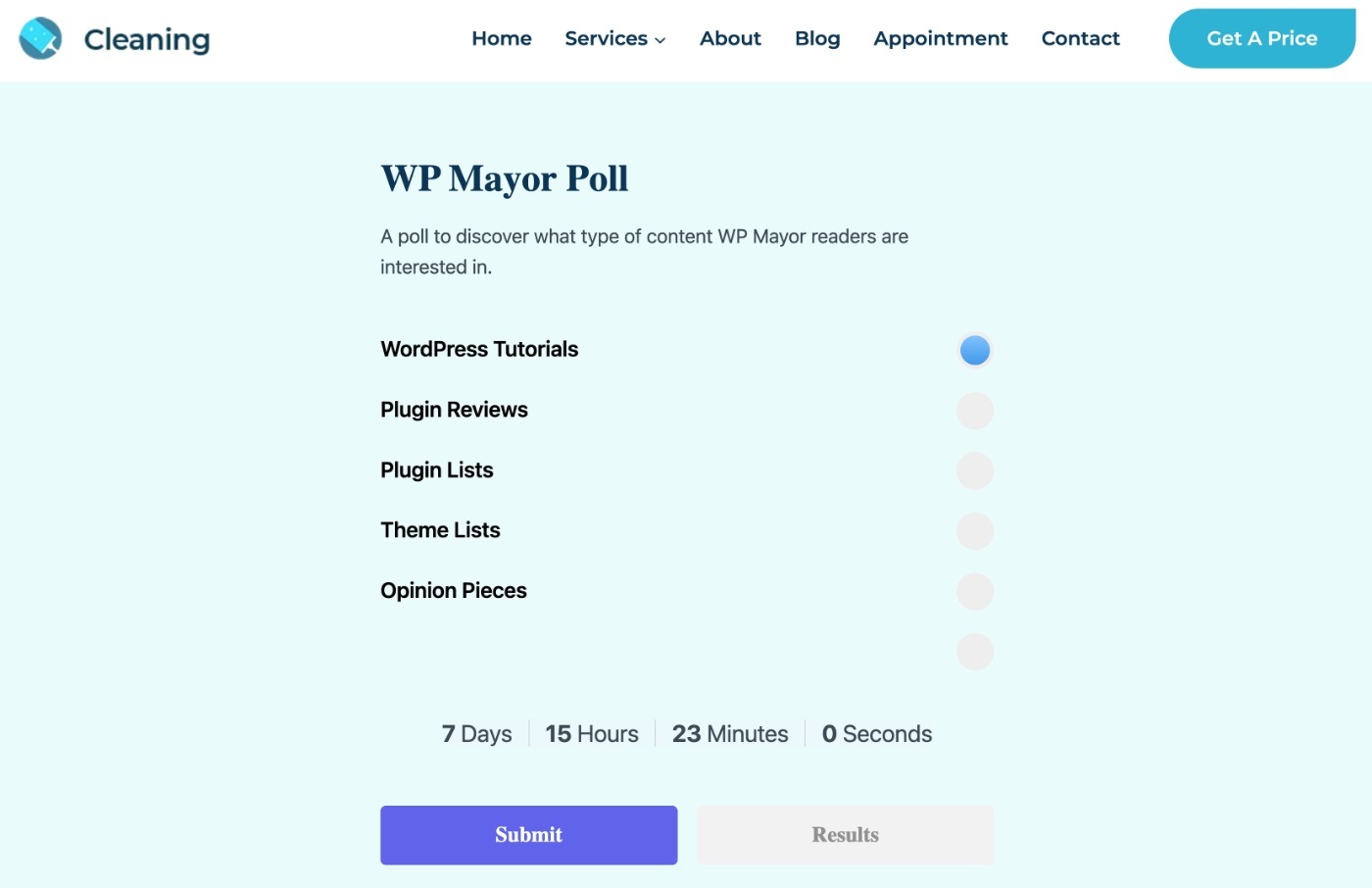
In alternativa, ottieni anche uno shortcode per ogni sondaggio che puoi utilizzare per incorporarlo come parte di una pagina diversa.
Se stai utilizzando Elementor, il plug-in offre anche un widget Elementor dedicato.
Oppure puoi anche includere questo shortcode in un plug-in come Popup Maker se desideri visualizzare i sondaggi in un popup (o Elementor Popup Builder, se hai Elementor Pro).
Se desideri utilizzare l'approccio popup, il plug-in ha anche una funzione integrata per aiutarti a raggiungere questo obiettivo, sebbene non sia flessibile come l'utilizzo di un plug-in popup dedicato.
Per configurarlo, puoi andare su Tutti i sondaggi → Impostazioni e selezionare il tuo sondaggio utilizzando la casella Sondaggio popup su scorrimento :
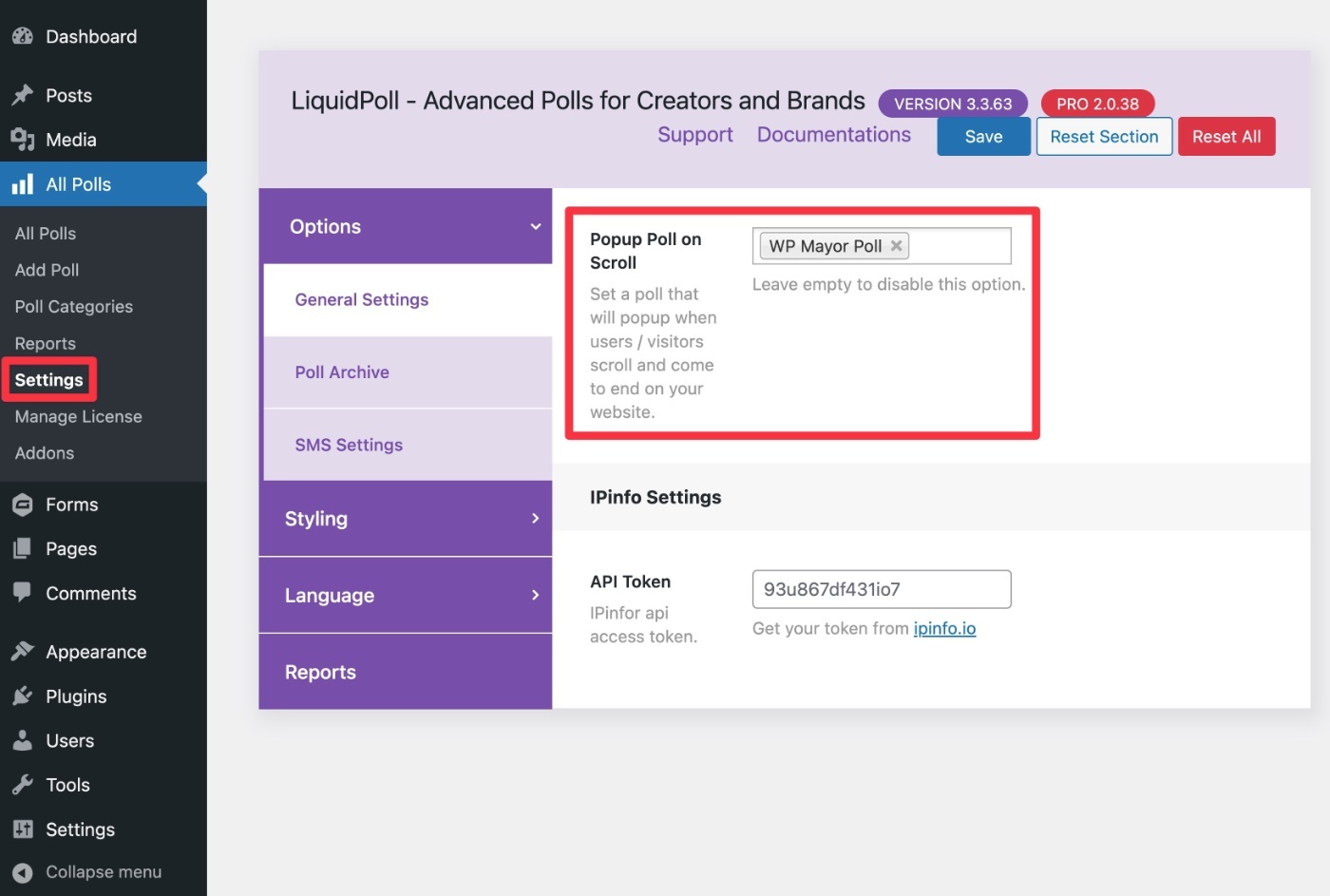
Tuttavia, non hai alcuna impostazione per regolare il targeting/design del popup, motivo per cui potresti comunque preferire l'aggiunta dello shortcode a un plug-in popup dedicato.
Nel complesso, tuttavia, potrebbe essere utile avere un po' più di flessibilità qui, come la possibilità di personalizzare ulteriormente questo popup o mostrare i sondaggi in una diapositiva. Tuttavia, è qualcosa che puoi facilmente risolvere aggiungendo lo shortcode a un plug-in diverso se questa personalizzazione extra del popup è importante per il tuo caso d'uso.
Ti darò uno sguardo dettagliato all'area delle impostazioni tra un secondo, ma prima facciamo una breve deviazione.
6. Visualizza i risultati del sondaggio
Dopo aver pubblicato il sondaggio e aver iniziato a ricevere risposte, puoi visualizzare i risultati facendo clic su Visualizza rapporti accanto a un sondaggio nell'elenco Tutti i sondaggi .
Questo ti mostrerà un grafico a torta che suddivide le risposte al sondaggio.
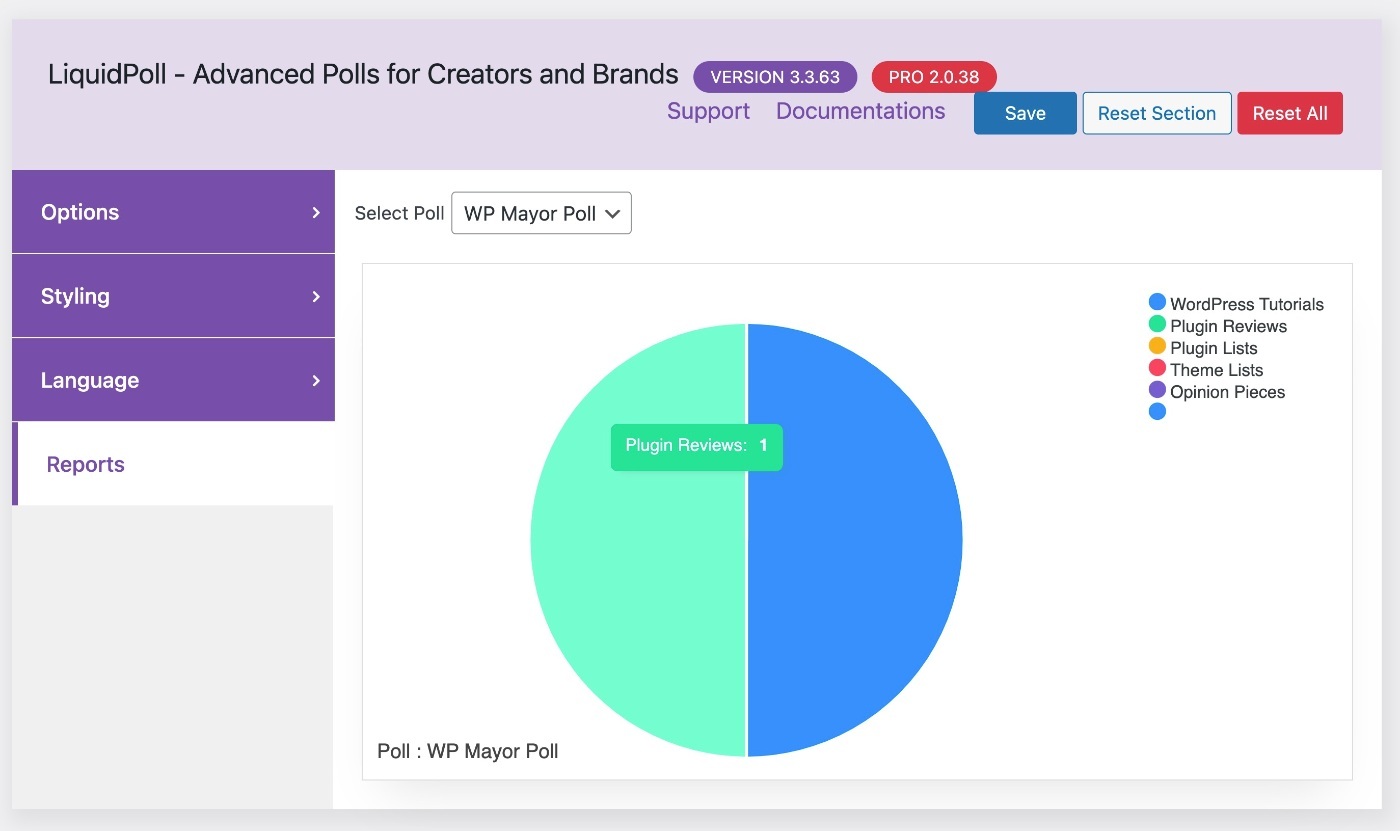
Questo vale sia per i sondaggi regolari che per i sondaggi NPS.
Poiché il plug-in include un'opzione NPS speciale, sarebbe bello se potesse calcolare automaticamente il tuo punteggio NPS per te. Tuttavia, è abbastanza facile farlo da soli, quindi non è un grosso problema. Se non ti senti a tuo agio a fare i conti da solo, puoi semplicemente inserire i dati in questo strumento di calcolo NPS.
Puoi anche andare su Tutti i sondaggi → Rapporti per visualizzare un elenco delle singole risposte ai sondaggi, nonché i dettagli sull'intervistato, se possibile.
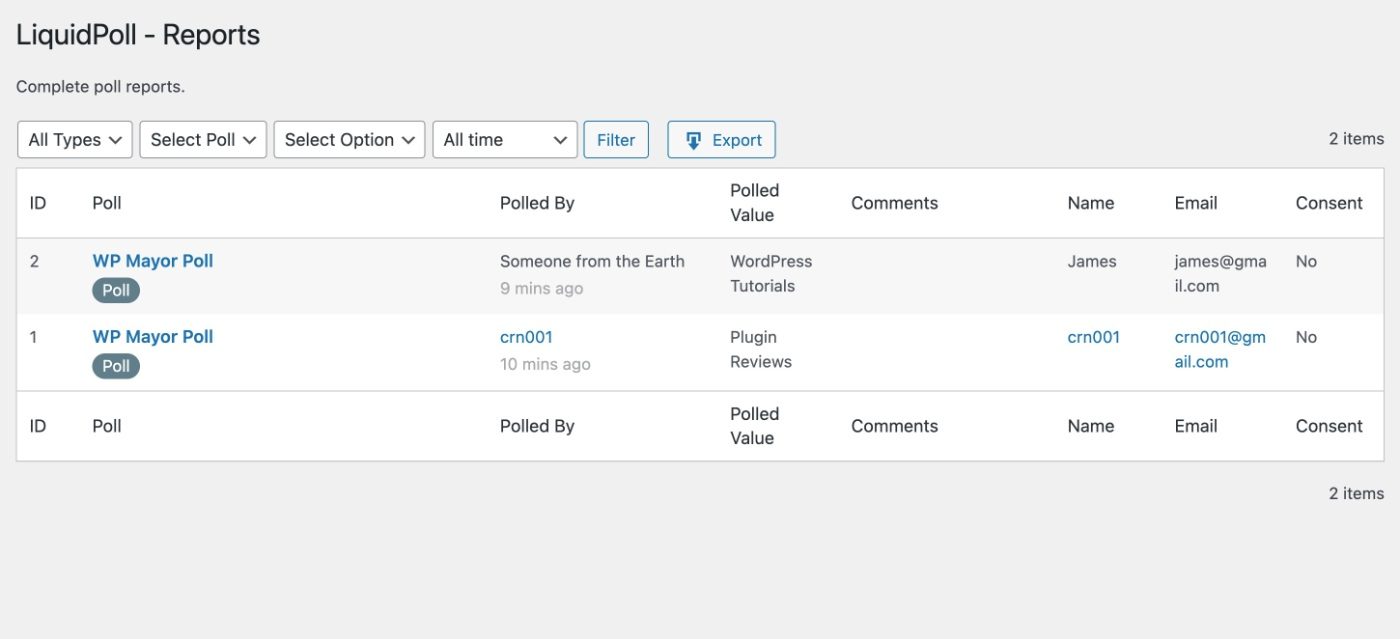
Se hai abilitato i risultati frontend, anche i partecipanti al sondaggio potranno vedere i risultati. Tuttavia, se abiliti il modulo, dovranno compilare il modulo prima di poter visualizzare i risultati.
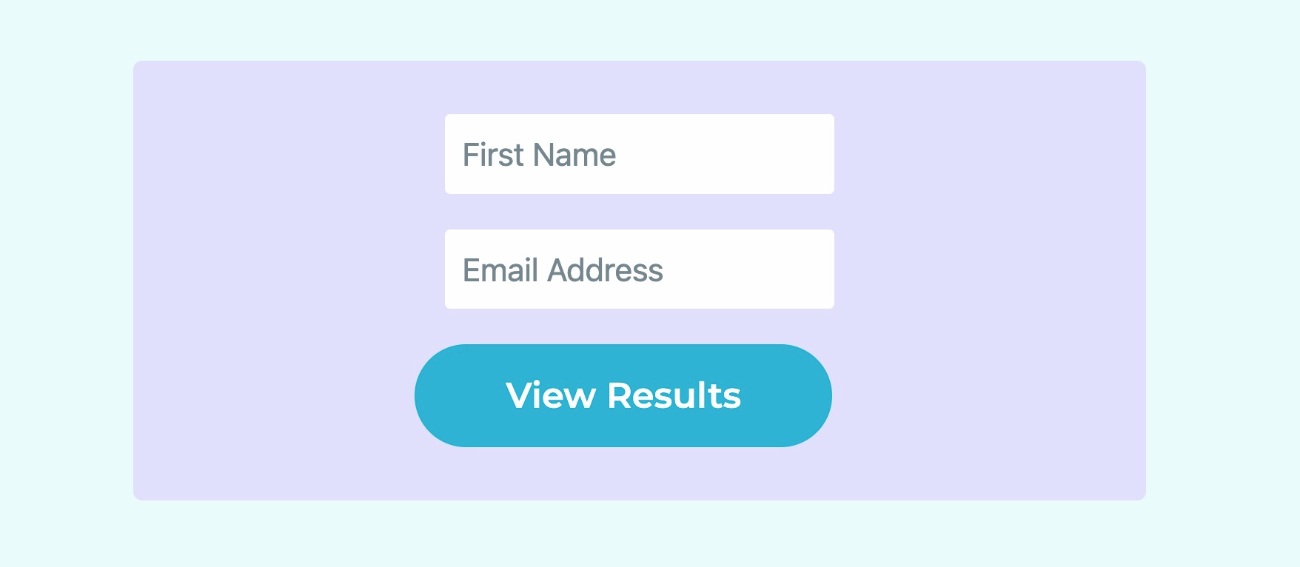
Una volta inserite le informazioni, vedranno un'interfaccia frontend come questa:
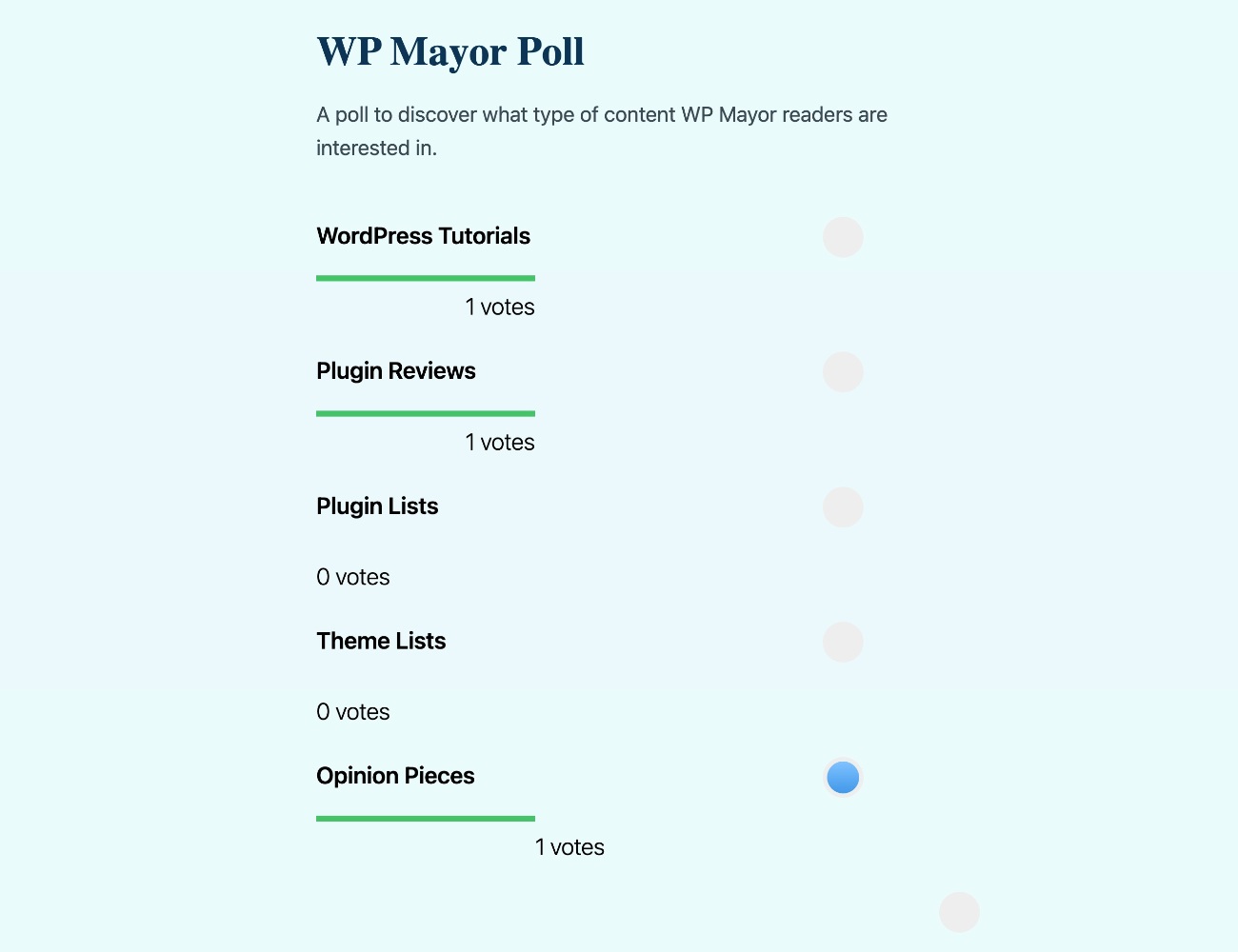
Esplorazione dell'area delle impostazioni e dei componenti aggiuntivi
Per accedere alle impostazioni a livello di plug-in, puoi andare su Tutti i sondaggi → Impostazioni.
Ecco una rapida occhiata a cosa puoi fare:
- Opzioni → Impostazioni generali – imposta un sondaggio popup.
- Opzioni → Archivio sondaggi – imposta una pagina di archivio per elencare i sondaggi più recenti dal tuo sito.
- Opzioni → Impostazioni SMS : imposta l'integrazione Twilio.
- Stile : personalizza le impostazioni predefinite per i colori e la tipografia nei sondaggi.
- Lingua : regola le etichette per le parti di base del plug-in, che ti aiuta a tradurlo o localizzarlo se necessario.
Puoi anche installare componenti aggiuntivi per aiutarti a integrarti con altri CRM e servizi di email marketing andando su Tutti i sondaggi → Componenti aggiuntivi .
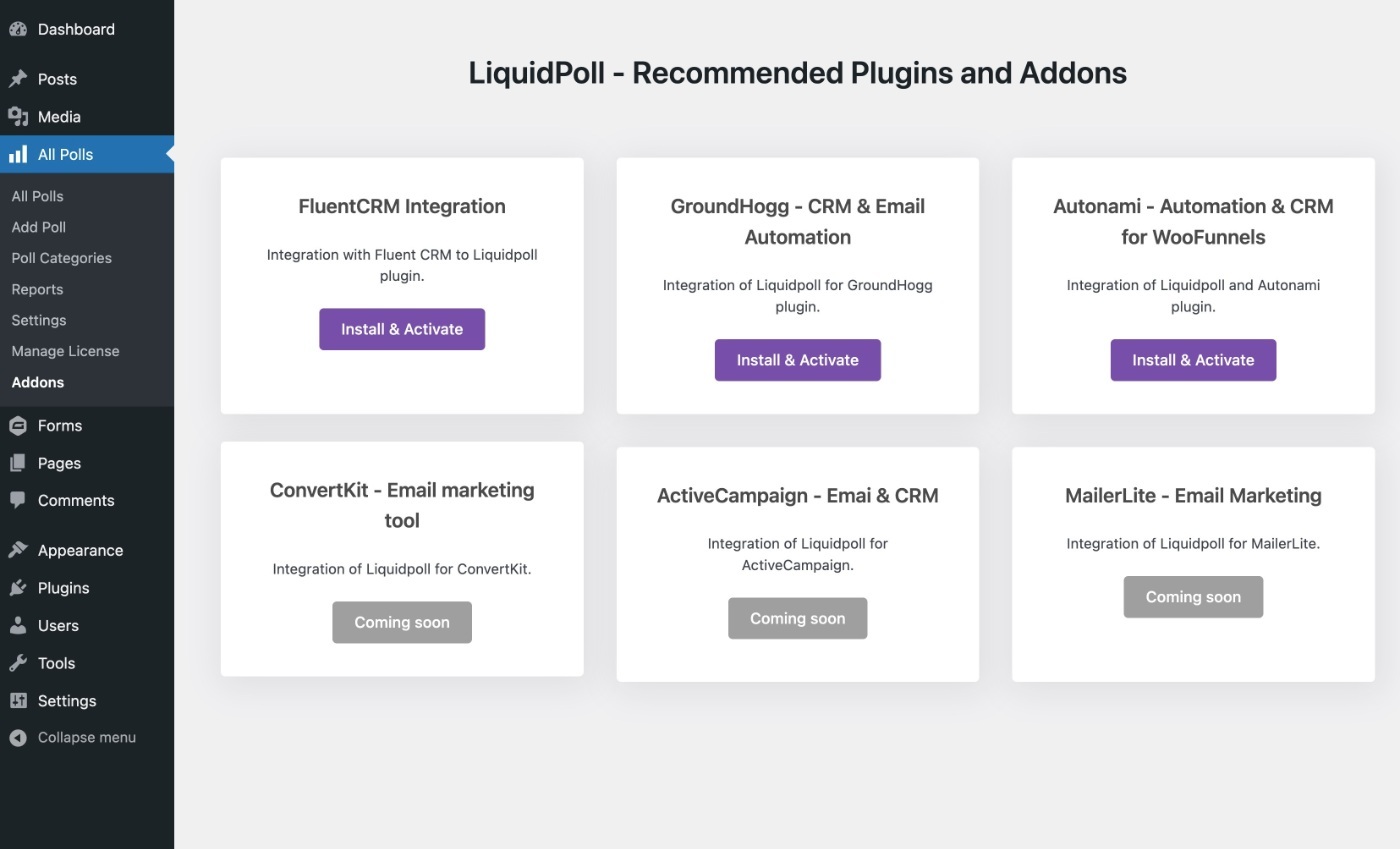
Prezzi di LiquidPoll
LiquidPoll è disponibile sia in una versione gratuita su WordPress.org sia in una versione premium con più funzionalità.
La versione gratuita include tutte le funzionalità di polling di base ed è già abbastanza funzionale con ciò che può fare.
Ecco uno sguardo dettagliato alle differenze tra LiquidPoll gratuito e Pro: ho evidenziato le principali differenze di funzionalità in rosso:
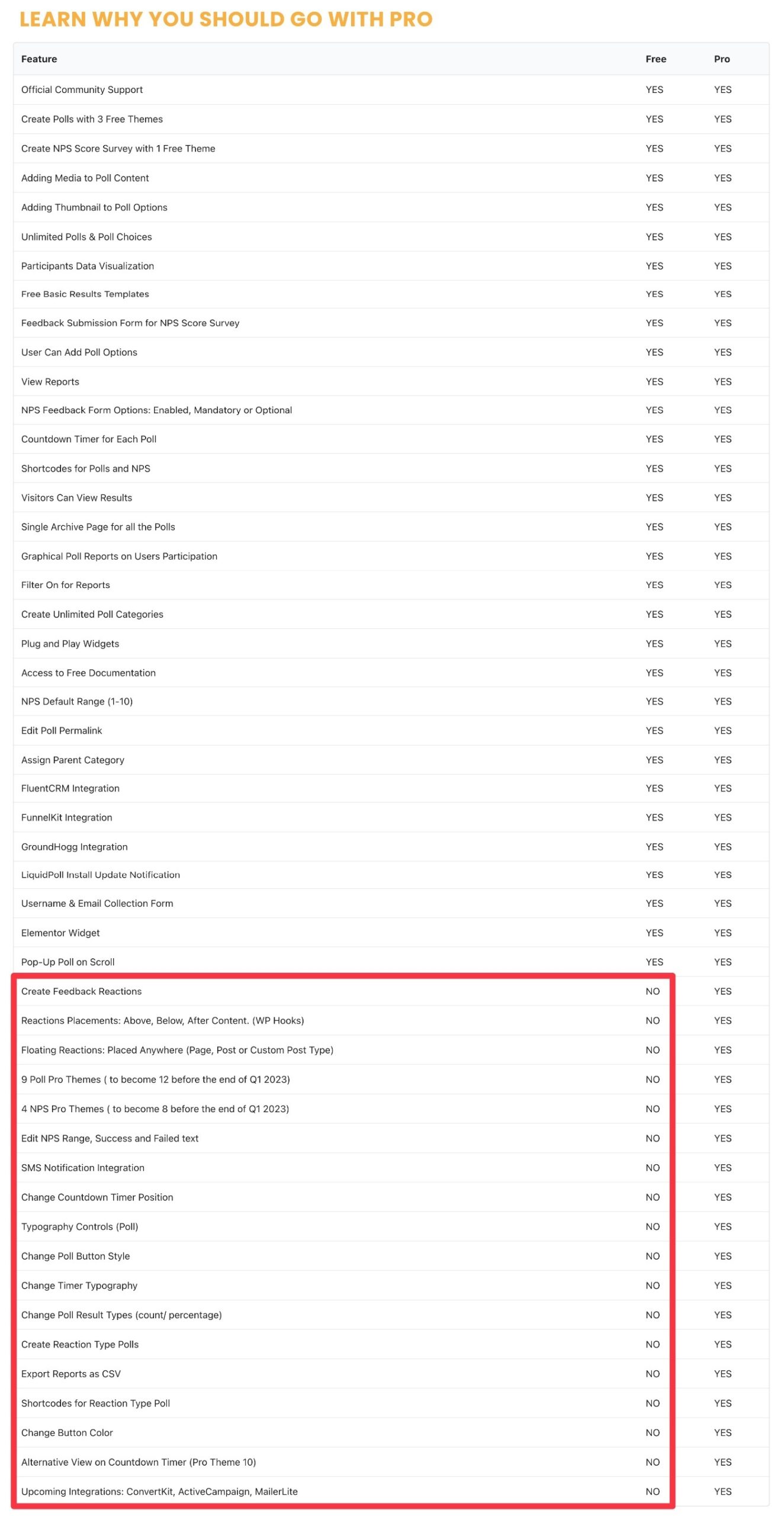
Puoi vedere tu stesso questa tabella andando alla pagina dei prezzi di LiquidPoll e scorrendo verso il basso. In alternativa, fare clic su questo collegamento dovrebbe portarti direttamente lì.
Se hai bisogno delle funzionalità di LiquidPoll Pro, ci sono tre diversi piani tariffari.
Tutti e tre i piani tariffari hanno le stesse funzionalità: l'unica differenza è il numero di siti su cui è possibile utilizzare il plug-in:
- Solo - $ 79 per l'utilizzo su un sito Web e un anno di supporto/aggiornamenti.
- Premium – $ 129 per l'utilizzo su cinque siti Web e un anno di supporto/aggiornamenti.
- Ultimate – $ 199 per l'utilizzo su 20 siti Web e un anno di supporto/aggiornamenti.
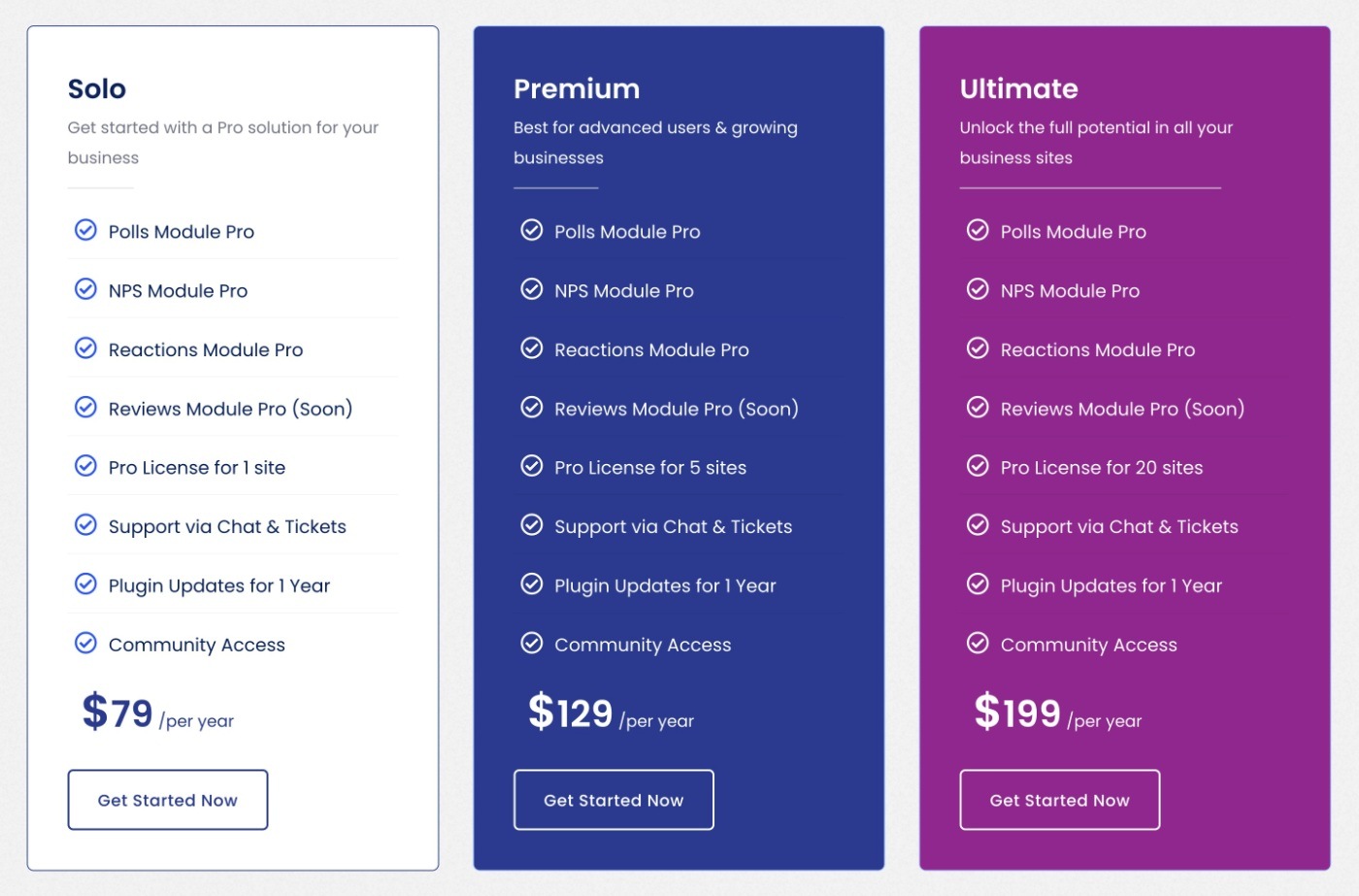
Considerazioni finali su LiquidPoll
Nel complesso, LiquidPoll ti offre un modo semplice per impostare eleganti sondaggi a domanda singola sul tuo sito WordPress.
L'interfaccia di risposta al sondaggio è molto ben progettata e una delle caratteristiche distintive del plug-in.
Oltre a ciò, ottieni altre utili funzionalità come gli strumenti di analisi delle risposte, le restrizioni e le scadenze delle risposte, le integrazioni CRM dedicate (incluso il tagging) e altro ancora.
Se vuoi provarlo, la versione gratuita su WordPress.org è piuttosto generosa, quindi puoi iniziare con quella.
Per sbloccare tutte le funzionalità, puoi eseguire l'upgrade alla versione Pro.
